- Выберите

 . найти
. найти
- На вкладке "Адаптация" выберите на панели "Адаптации <имя файла>" рабочее пространство, содержащее палитру, которую требуется изменить.
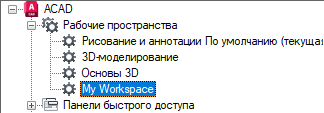
- На панели "Компоненты рабочего пространства" щелкните на знаке "плюс" (+) рядом с узлом "Палитры", чтобы развернуть его.
- Выберите палитру, которую требуется изменить.
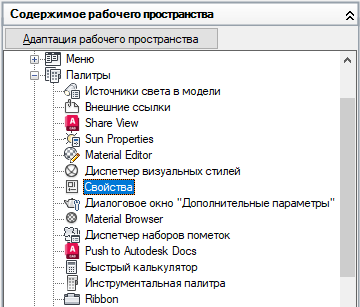
- На панели "Свойства" выполните любое или все следующие действия:
- В поле "Показать" выберите требуемый параметр ("Нет", "Да" или "Не изменять").
- В поле "Ориентация" выберите требуемый вариант ("Плавающая", "Верх", "Низ", "Слева" или "Справа").
- В поле "Разрешить закрепление" выберите требуемый вариант ("Нет", "Да" или "Не изменять").
Прим.: Чтобы указать необходимость привязки окна, установите в поле "Ориентация" значения "Слева", "Справа", "Верх", "Низ", а также установите значение "Вкл" в поле "Автоматически убирать с экрана".
- В поле "Автоматически убирать с экрана" выберите требуемый параметр ("Вкл", "Откл" или "Не изменять").
- В поле "Использовать прозрачность" выберите требуемый параметр ("Нет", "Да" или "Не изменять").
- В поле "Степень прозрачности" введите численное значение (если требуется).
- В поле "Группа по умолчанию" выберите группу инструментальных палитр (только окно "Инструментальные палитры").
- В поле "Высота" введите значение высоты. Значение 0 соответствует параметру "Не изменять".
- В поле "Ширина" введите значение ширины. Значение 0 соответствует параметру "Не изменять".
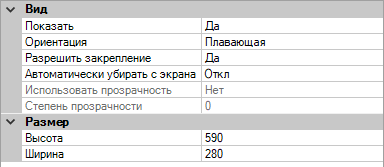
- Нажмите кнопку "Применить".